Discord 프로필 사진을 변경하는 방법
알아야 할 사항
- 바탕 화면: 계정 설정을 열고 이미지를 선택합니다. 프로필 사진 옆에 있는 더하기 기호를 클릭하고 새 이미지를 선택합니다.
- 모바일: 설정으로 이동하여 선택 내 계정, 이미지를 누르고 소스를 선택한 다음 새 이미지를 선택하십시오.
- 참고: 보안을 위해 아바타 이미지를 변경할 수 있는 빈도에는 제한이 있습니다.
이 문서에서는 새 아바타를 업로드하는 방법을 다룹니다. 불화 데스크톱 앱, 브라우저 및 모바일 앱을 사용합니다.
Discord 아바타를 업데이트하는 방법
프로필 사진을 추가하거나 업데이트하는 과정은 브라우저와 앱에서 동일합니다. 이미지를 제거할 수도 있습니다. Discord는 필요하지 않습니다.
Discord는 아바타 이미지 변경에 제한을 둡니다. 사용자는 Discord의 서비스 약관을 우회하려는 시도를 방지하기 위해 10분 이내에 두 번 이상 시도할 수 없습니다.
PC 또는 Mac에서 앱을 엽니다.
-
현재 이미지 옆 왼쪽 하단에 있는 설정 톱니바퀴를 클릭합니다.

이미지가 표시되는 오른쪽의 점 3개 메뉴를 선택합니다.
-
선택하다 아바타 변경.
아바타를 삭제하려면 아바타 삭제.

-
이미지를 선택하세요.

원하는 대로 이미지의 크기를 조정하거나 중앙에 배치할 수 있습니다.
-
딸깍 하는 소리 적용하다.

-
딸깍 하는 소리 변경 사항을 저장하다.
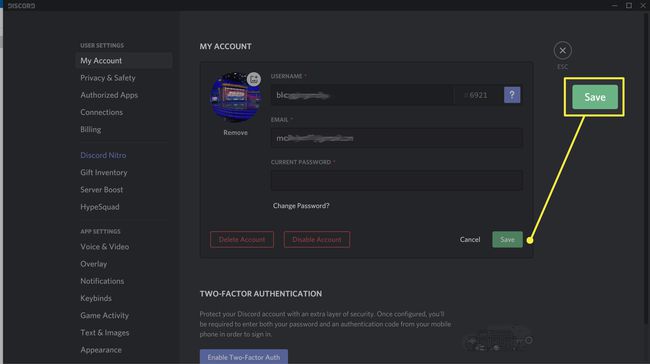
모바일에서 Discord 이미지를 업데이트하는 방법
Discord 모바일 앱을 통해 아바타를 변경하는 프로세스는 유사합니다. 아래 스크린샷은 Android에서 가져온 것이지만 프로세스는 iPhone에서도 동일하며 모양만 다릅니다. 다시 말하지만 아바타를 원하지 않으면 아바타를 완전히 제거할 수 있습니다.
Android 또는 iPhone에서 앱을 엽니다.
오른쪽 하단에서 프로필 이미지를 탭합니다.
수도꼭지 내 계정.
-
이미지 또는 이미지 자리 표시자를 선택합니다. 수도꼭지 아이콘 제거 프로필 이미지를 삭제합니다.

프로필 사진을 처음 업로드하는 경우 Discord는 카메라와 사진 및 비디오에 액세스하는 두 가지 권한을 요청합니다. 수도꼭지 허용하다 또는 앱을 사용하는 동안 계속하려면 이러한 옵션 중 하나 이상을 선택합니다.
-
이미지 앱을 선택하세요.
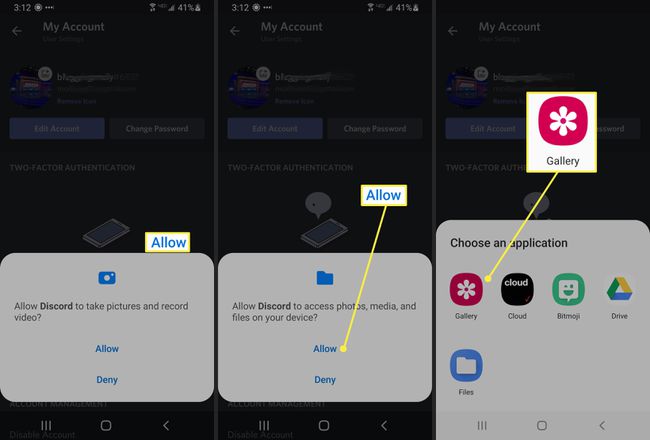
이미지를 선택하고 업로드. 필요한 경우 자르고 확대/축소할 수 있지만 선택하기 전에 수행해야 합니다. 업로드 버튼( 수확고 이미지를 선택한 후 표시되는 버튼).
-
이미지를 잘랐으면 오른쪽 상단의 체크 표시를 클릭한 다음 구하다 변경 사항을 저장합니다.

